发布时间:2020-12-21 16: 47: 35
等在上一节中,小编已经完成了墙体破碎效果的添加,并使其在其他图形撞击时保持“碎而不散”的效果。在本节中,小编将会利用RayFire中文版静态对象的运动学功能,为椎体创建运动轨迹,使其出现划破墙体的运动效果。
接下来,一起来看看具体的操作过程吧。
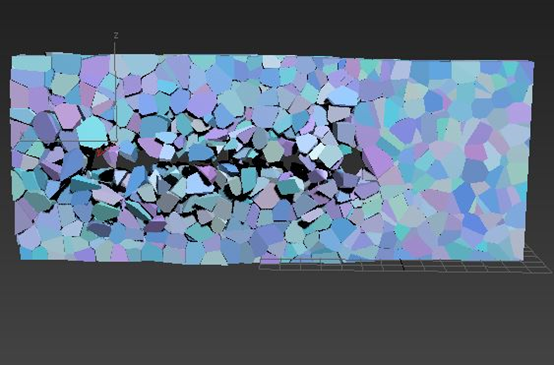
图1:墙中局部破碎效果
一、 为尖锐物创建动画
为了利用RayFire中文版静态对象的运动学功能,我们需要先将椎体添加为静态对象。
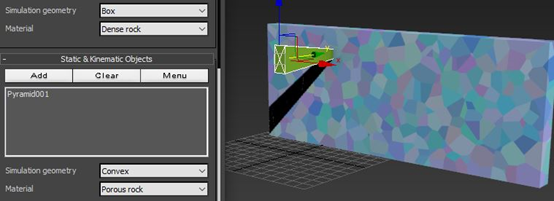
图2:添加尖锐物为静态对象
然后,再打开3DS MAX的关键帧功能,创建椎体的运动轨迹,具体的操作步骤如下:
1. 打开3DS MAX的关键帧功能
2. 设定椎体运动的帧数范围,小编将帧数范围设为0-60
3. 将椎体从左边平移到右边,(平移技巧: 选中并沿着目标轴方向移动,即可保持平移状态)
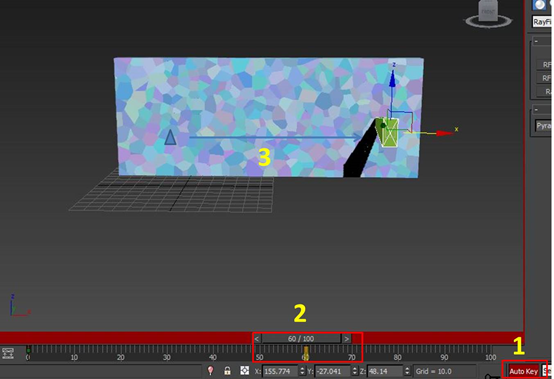
图3:为尖锐物添加移动动画
然后,为了让破碎面积稍大一点,我们还可以为椎体设置旋转动画。具体的操作是,在开启关键帧功能的前提下,使用3DS MAX的旋转工具,以顺时针的方式旋转椎体。
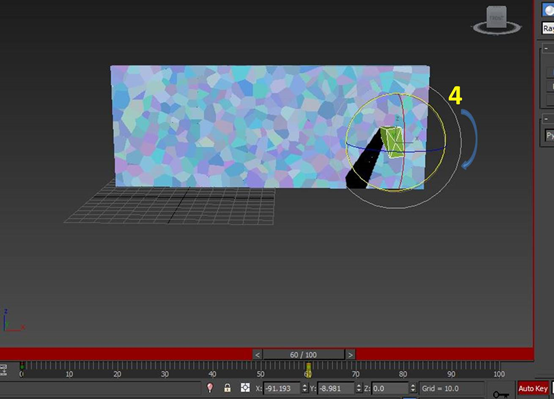
图4:为尖锐物添加旋转动画
二、 应用效果
完成了椎体运动轨迹的构建后,就可以将场景的视角恢复到正面,以便更好地观察墙体的破碎效果。
如图5所示,在墙体的正面,可以看到椎体突出的尖端。为了让破碎效果看起来更具科幻感,我们可以将椎体隐藏起来。
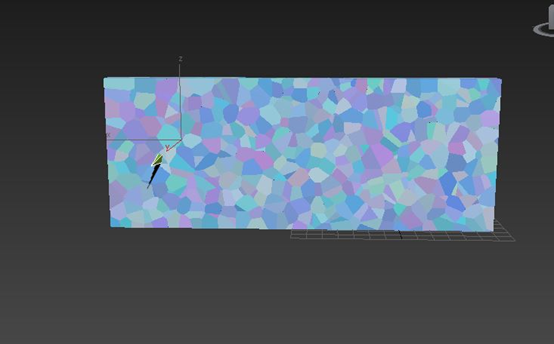
图5:调整视角
具体的操作是,如图6所示,打开3DS MAX的元素列表,单击椎体前面的灯泡图案,使其处于熄灭的状态,即可将椎体隐藏。
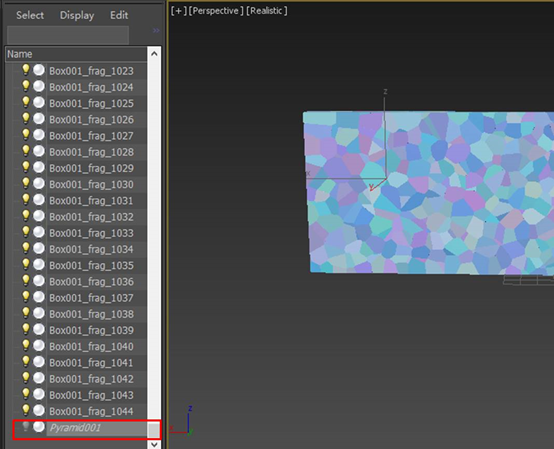
图6:隐藏尖锐物
完成以上设置后,就可以单击RayFire中文版的预览按钮,观察最终的墙体破碎效果。如图6所示,可以看到,墙体慢慢出现了物体划过后的破碎效果。
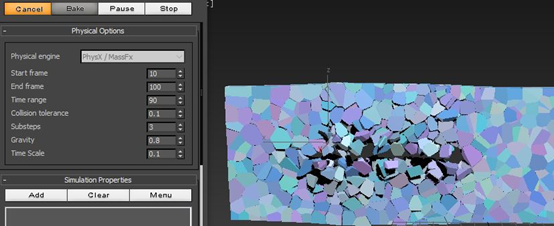
图7:应用效果
以上就是利用RayFire中文版制作墙中局部破碎效果的全过程。整个制作过程中,我们会运用到静态对象的运动学功能,以及休眠对象的激活选项功能。如果您希望获取上一节的学习内容,欢迎访问RayFire中文网站。
作者:泽洋
展开阅读全文
︾